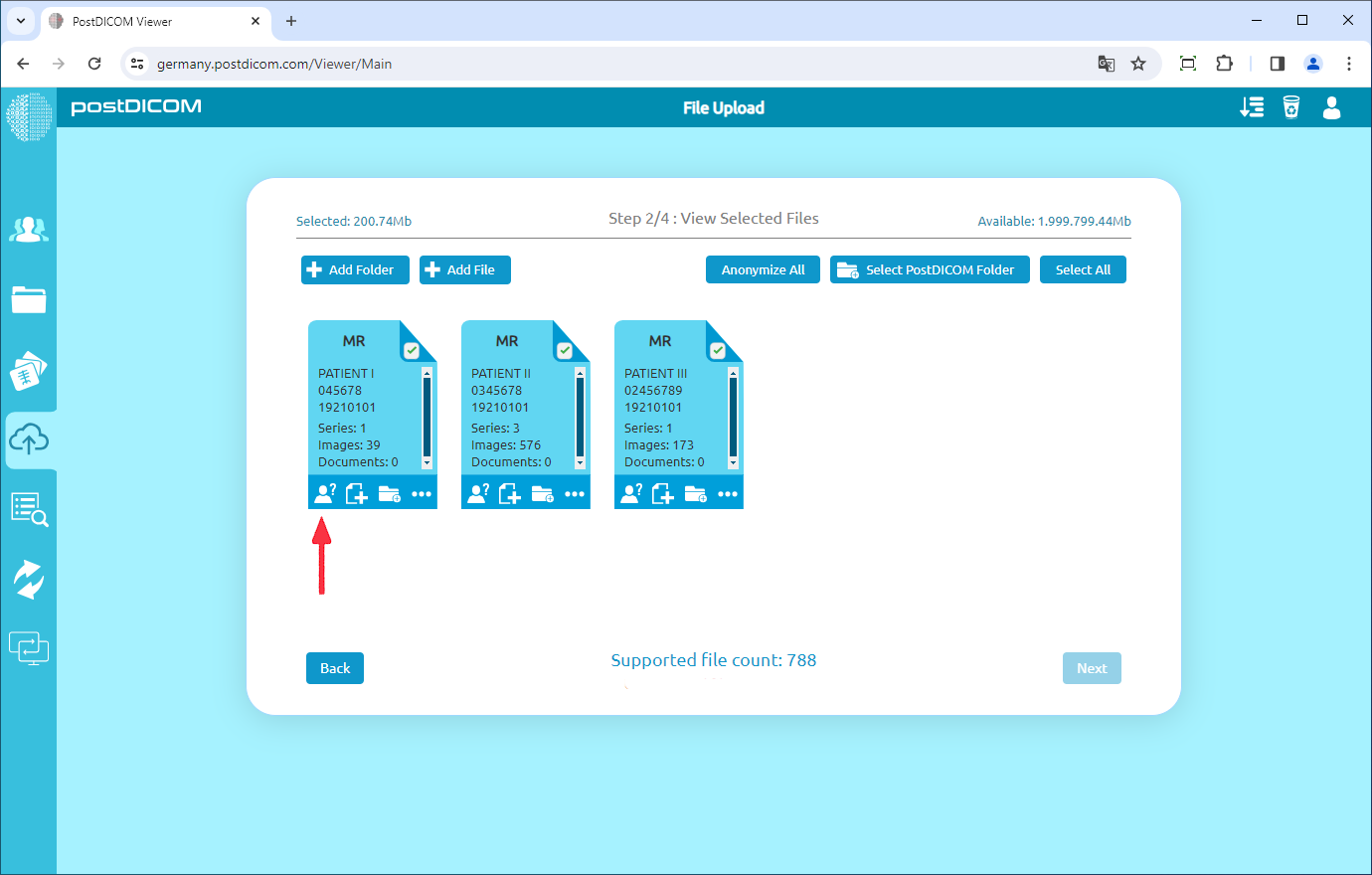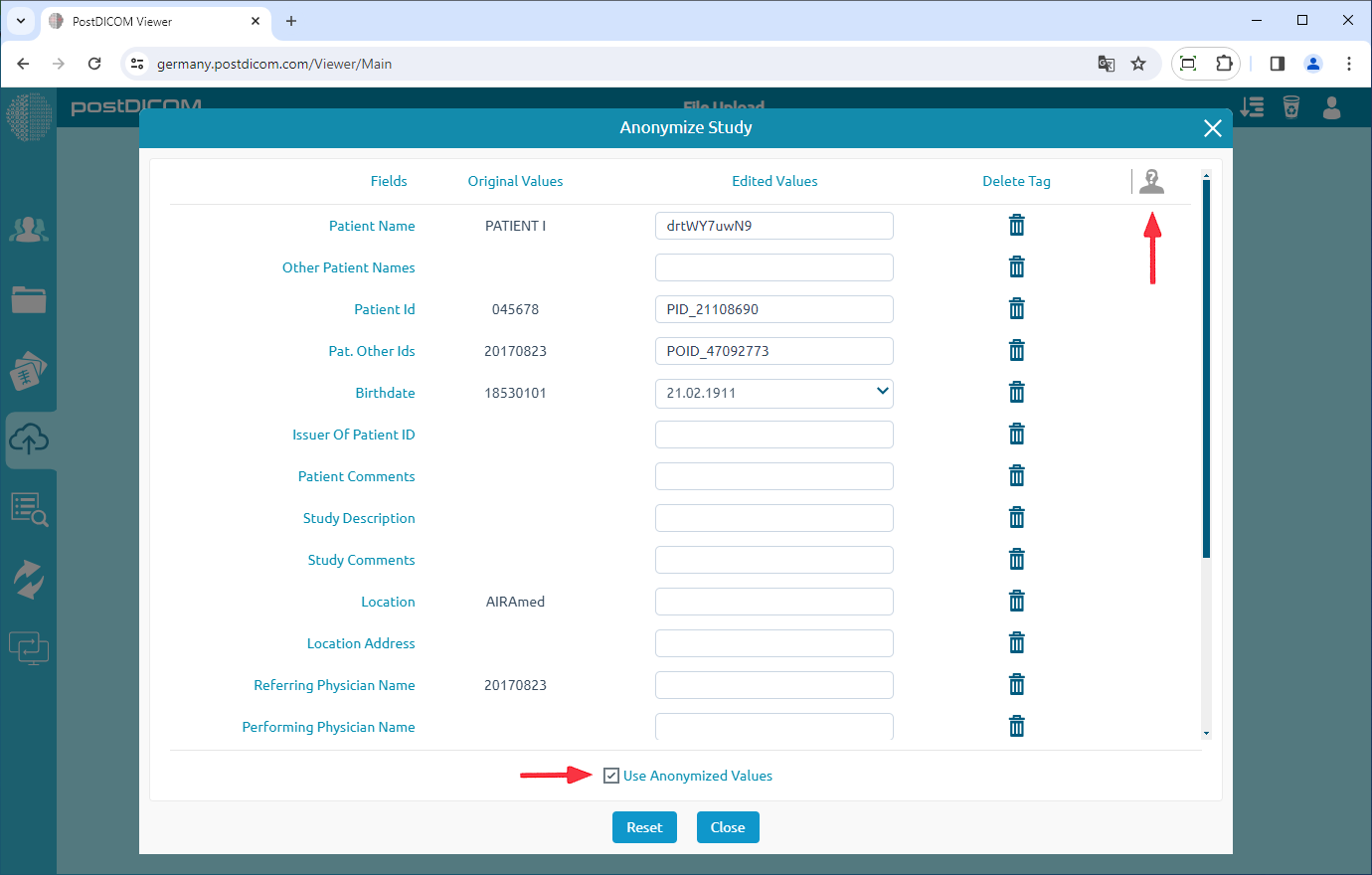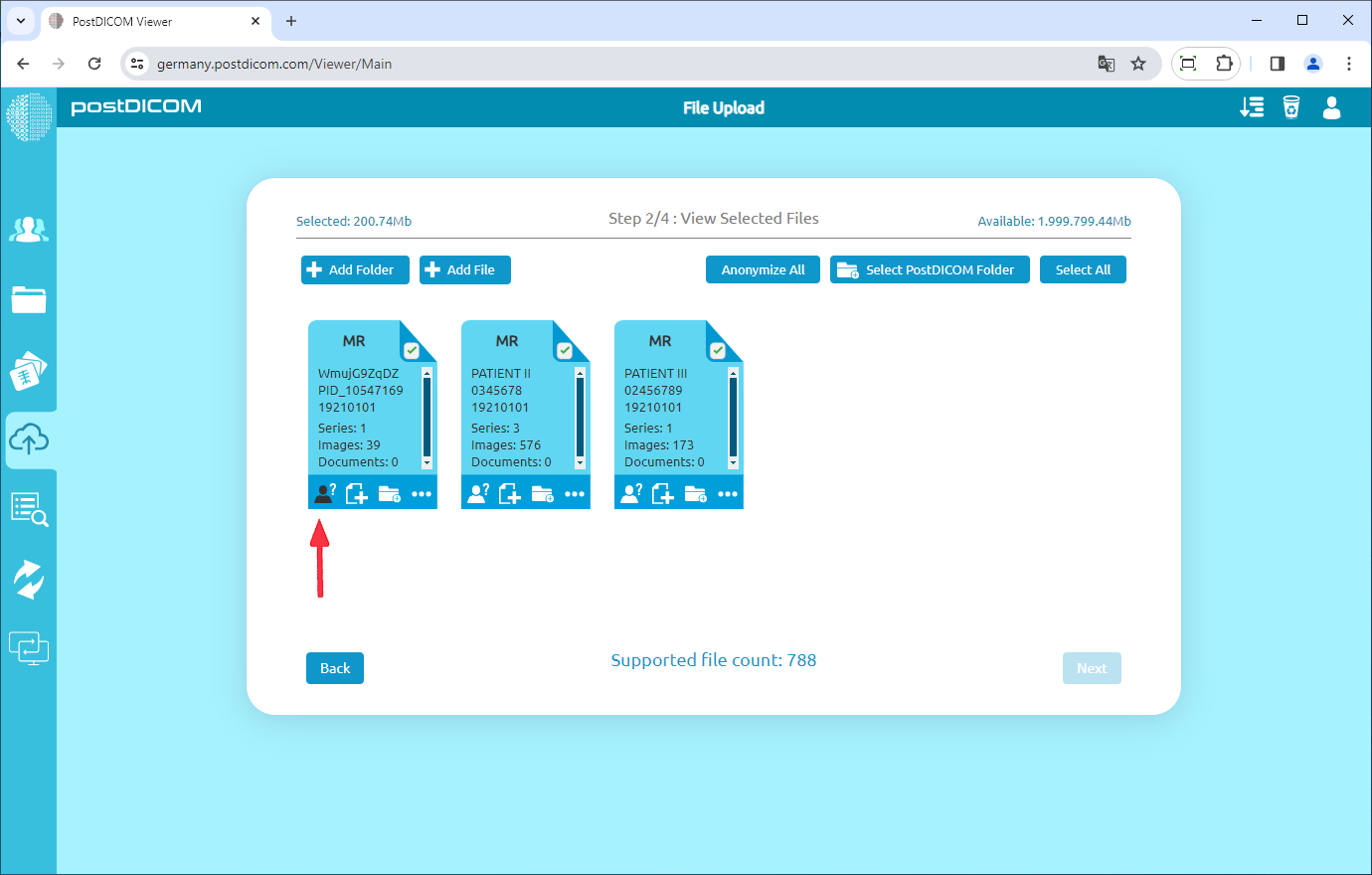Auf der Seite „Schritt 2/4: Ausgewählte Dateien anzeigen“ werden alle Vorschauen der Patientenstudien angezeigt. Unten in der Vorschau jeder Patientenstudie befinden sich 4 Schaltflächen: Anonymisieren, klinische Dokumente hinzufügen, Studie einem Ordner zuordnen und Studiendetails anzeigen. Um eine bestimmte Patientenstudie zu anonymisieren, klicken Sie auf die Schaltfläche „Anonymisieren“ in der unteren linken Ecke.
Nachdem Sie auf das oben abgebildete Symbol geklickt haben, wird das Formular „Studie anonymisieren“ angezeigt. Felder für Patientenstudien wie Patientenname, Patienten-ID, andere Patienten-IDs usw. werden mit Standardwerten angezeigt. Sie können einen oder mehrere Feldwerte ändern, indem Sie sie auswählen und bearbeiten. Wenn Sie diese Felder mit Zufallswerten füllen möchten, klicken Sie oben rechts im Formular auf das Symbol „Mit Zufallswerten füllen“.
Nachdem Sie die anonymisierten Werte eingegeben haben, wählen Sie „Anonymisierte Werte verwenden“, es wird automatisch gespeichert. Sie können auf die Schaltfläche „Schließen“ klicken und das Fenster schließen. Das Symbol „Studie anonymisieren“, das zuvor weiß war, wird schwarz. Wenn Sie keine anonymisierten Werte verwenden möchten, klicken Sie auf „Studie anonymisieren“, deaktivieren Sie „Anonymisierte Werte verwenden“ und klicken Sie dann erneut auf „Abbrechen“. Das Symbol „Studie anonymisieren“ wird weiß.
Auf diese Weise können Sie jede Patientenstudie anonymisieren, bevor Sie sie in die PostDicom-Cloud hochladen.